发布时间:2023-08-09 10:23:41来源:JQDEMO.COM
必剪视频播放速度如何修改?必剪是哔哩哔哩官方制作的编辑软件,可以帮助朋友快速编辑和制作视频素材。使用过程中有很多方便的功能提供给用户,比如变速、颜色、字幕等。下面小编就为大家带来了修改播放速度的方法,快来看看吧。
操作步骤
点击打开电脑版必剪,在首页点击“开始创作”,或双击草稿视频继续剪辑;

进入编辑界面后,可在“本地材料”栏导入材料,或在“材料库”下载材料,然后将其拖至时间线;

点击时间线中选择的视频素材,点击右上角切换到“变速”,可以在“常规变速”栏中进行调整。向左滑动是为了减慢速度。你可以看到时间越来越长,时间轨道中的材料越来越长。

向右滑动就是调整速度,可以看出时间缩短了,材料也缩短了,我们也可以直接设定所需的时间,系统会自动调整速度;

在“曲线变速”栏中,可点击选择所需的变速效果,点击后也可适当调整,高于水平线的速度快,低于水平线的速度慢。

上述就是小编带来的必剪视频播放速度如何修改的方法介绍,希望能帮助到大家。JQ下载站还有许多软件操作方法和测评信息,快来关注我们吧,精彩不容错过。

必剪如何倒放视频片段 倒放视频片段教程一览

必剪文件导出路径在哪修改 文件导出路径修改位置介绍

必剪怎么重复一个画面 重复一个画面方法介绍

必剪如何识别并添加视频字幕 识别并添加视频字幕步骤一览

必剪怎么调整视频亮度 调整视频亮度方法介绍

必剪怎么把画质调清晰 把画质调清晰方法介绍
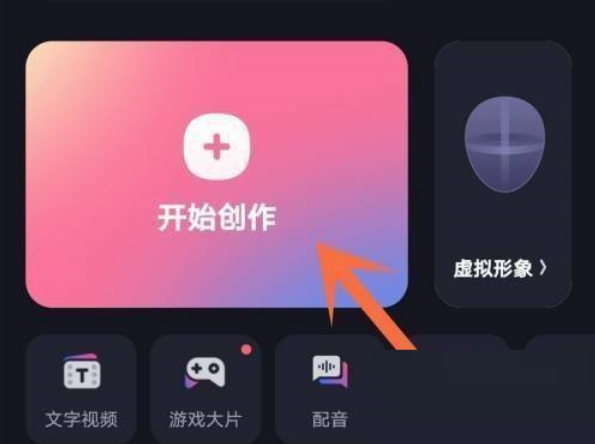
必剪怎么设置视频亮度 设置视频亮度方法说明

必剪视频清晰度怎么设置 视频清晰度设置方法介绍

必剪怎么用批量粗剪功能 用批量粗剪功能方法介绍

必剪如何重复一个画面 重复一个画面方法介绍

必剪如何添加音乐 添加音乐方法介绍

必剪怎么把一个视频分割成两个视频 把一个视频分割成两个视频方法

必剪在哪打开短信通知 打开短信通知位置介绍

必剪怎么改视频名字 改视频名字方法介绍

必剪提取音频怎么操作 提取音频操作方法介绍

必剪滤镜怎么添加 滤镜添加方法介绍

必剪添加滤镜怎么操作 添加滤镜操作方法介绍

必剪如何添加贴纸 添加贴纸方法介绍

必剪如何添加贴纸 添加贴纸操作方法介绍

必剪如何复制视频 复制视频方法介绍

口袋小镇模拟器
233.69MB | 动作格斗

传奇1.85火龙合击
未知 | 挂机养成

潜龙无限刀传奇
109.68M | 挂机养成

血沙攻速专属微变传奇
未知 | 挂机养成

天玖传奇
未知 | 挂机养成

超变满攻速传奇
未知 | 挂机养成

超变态传奇上线99999级神途
未知 | 挂机养成

美杜莎传奇之天下无双
304M | 挂机养成

蓝月至尊版最新版
304M | 挂机养成

玛法超变传奇
10MB | 挂机养成

蟠龙传世极速版
293.35M | 挂机养成

银龙高爆打金服
86.15M | 挂机养成

1.85火龙合击传奇复古打金版
158.83M | 挂机养成

木瓜荣耀
131.40MB | 挂机养成

晴天神器无限刀
未知 | 挂机养成

凌宵疯狂超变传奇
213.21MB | 挂机养成

2023-04-09
酷狗音乐怎么开启随心听 开启随心听方法介绍
快影怎么成为快影创作者 成为快影创作者流程介绍
微博绿洲小森林如何匿名投递故事 绿洲小森林匿名投递故事方法
redmipad截屏怎么弄 pad截屏操作方法一览
微信投诉进度在哪看 投诉进度查看方法介绍
转转营业执照如何查看 营业执照查看方法介绍
抖音直播红包在哪设置 直播红包设置方法一览
美图秀秀描边怎么使用 使用描边方法介绍
哔哩哔哩怎么直播签到 直播签到教程一览